excel拖动排列步骤如下:1.我在EXCEL中输入以下数字,如图:2.现在我要想复制“1”,则拖动单元格A1,但此该你会发现,在下拖动下方有个方框,如图:3.上步出现的情况便是以顺序的方式出现,但你只需要点动那个右下方的方框,选择“复制单元格”即可......
利用 excel 制作漂亮的条形图,你会做吗?
Excel教程
2021-09-24 09:31:33
条形图是我们在制作图表时最常用的一种图形,那如何在同等的条件下使你的图表更加漂亮呢?当然是美化图表了,今天小编就教大家如何制作带有阴影的条形图表。图表效果如下:
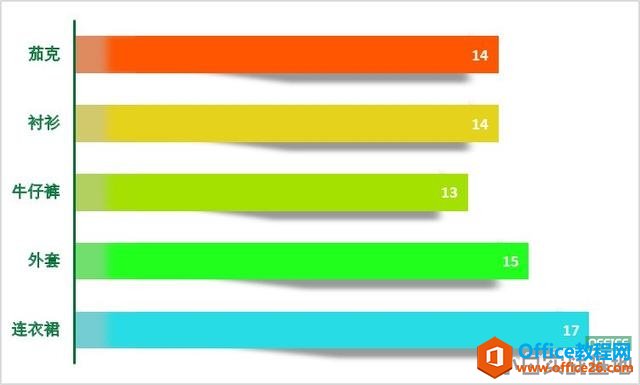
制作步骤如下:
第一步:添加辅助列
这里我们需要添加两列辅助列,第一列数据利用具体的数据减去0.5,第二列数据直接输入2。具体如图所示:
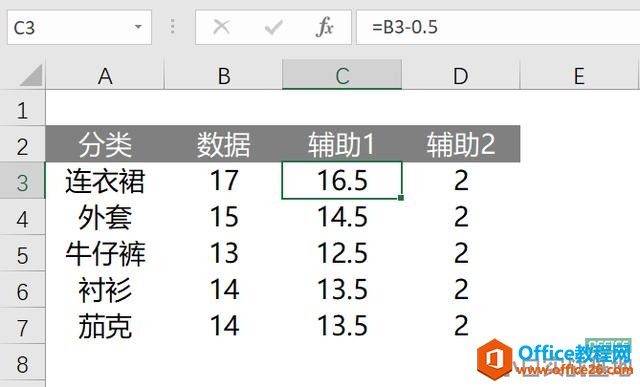
第二步:插入簇状条形图
选中区域数据,点击插入——图表——插入柱形图或条形图——二维簇状条形图。
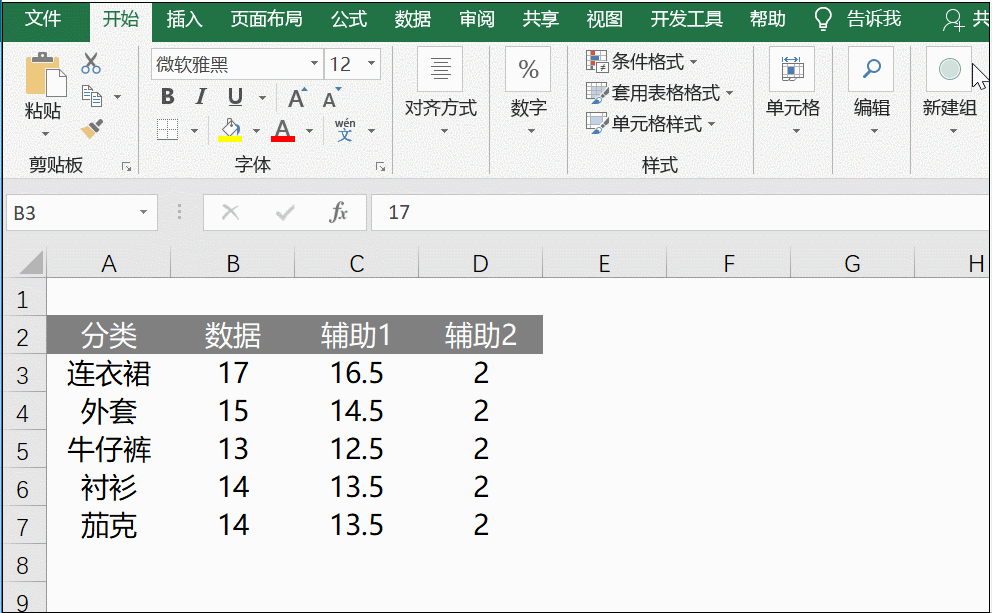
第三步:设置数据系列格式
选中“辅助2”列条形图,右击选择设置数据系列格式,勾选次坐标轴,将系列重叠和间隙宽度分别设置为100%和86%,之后选择“辅助1”数据列,勾选主坐标轴,将系列重叠和间隙宽度分别设置为0%和0%,最后选中“数据”列,设置方式同“辅助2”。具体操作如下:
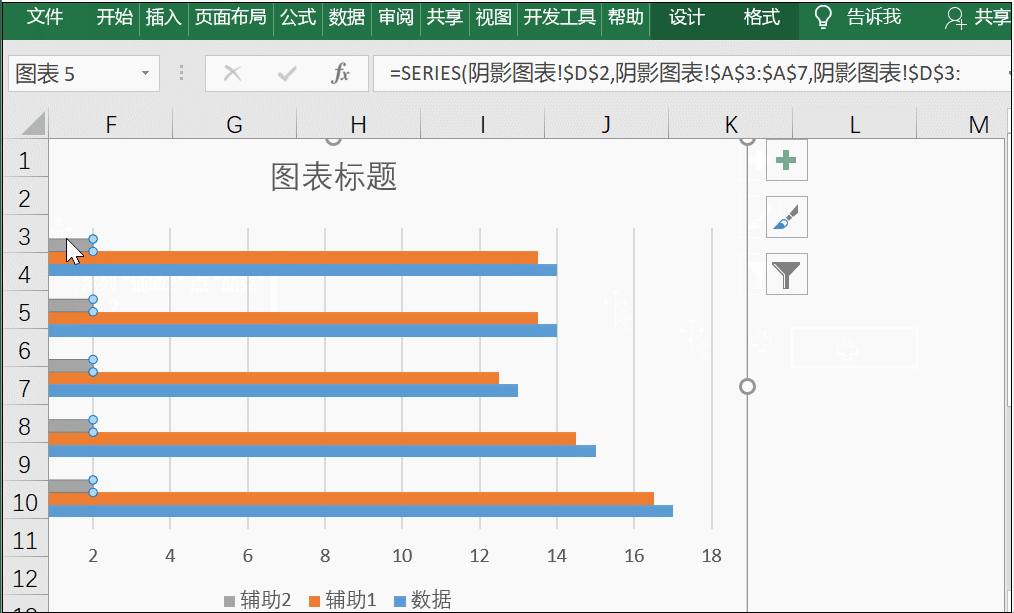
第四步:美化图表
这里需要借助插入图形来更改条形图的颜色,具体的形状如下图所示:
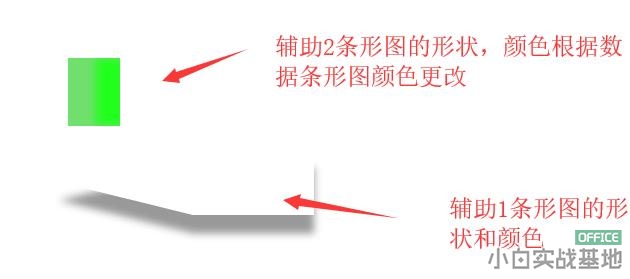
具体操作如下:
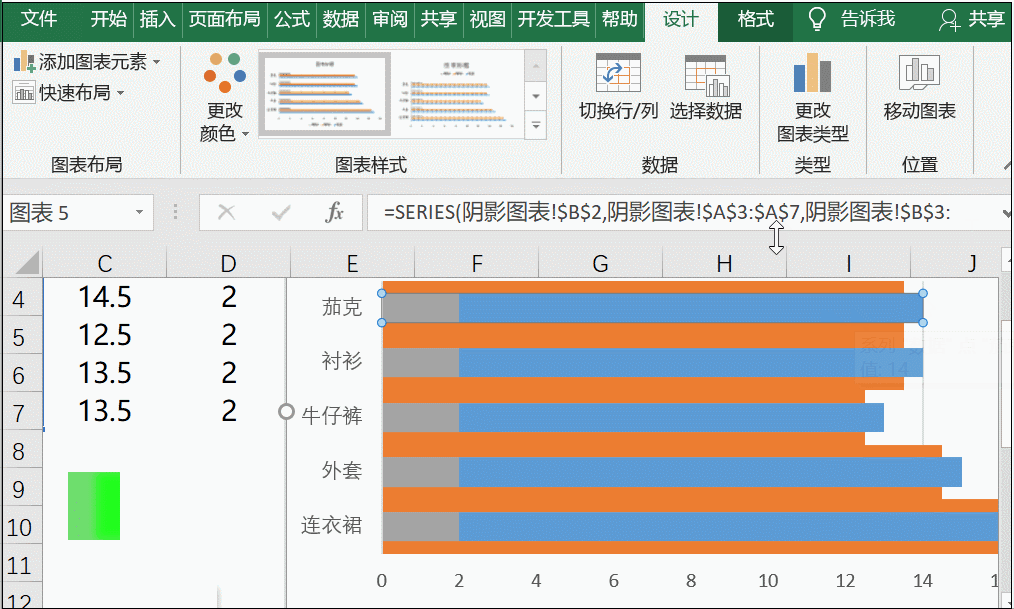
第五步:优化字体颜色以及删除不必要的内容
选中纵坐标轴,右击设置坐标轴格式——选择填充——线条——实线,设置好粗细和颜色,之后设置文字颜色,然后将不需要的内容选中,按Delete键即可删除。
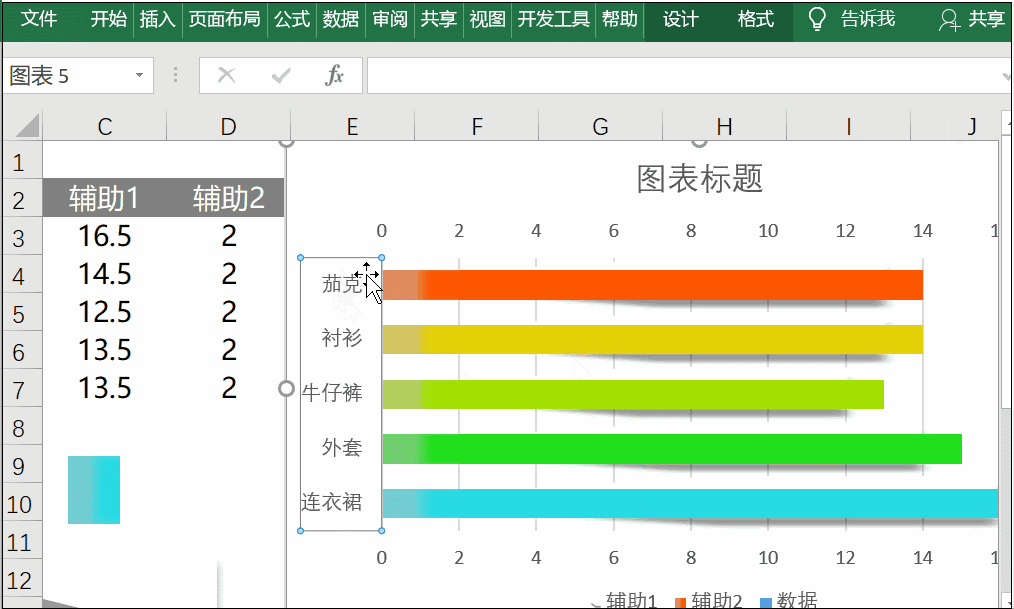
怎么样,今天的图表,你学会了吗?
标签: excel制作漂亮的条形图
相关文章
